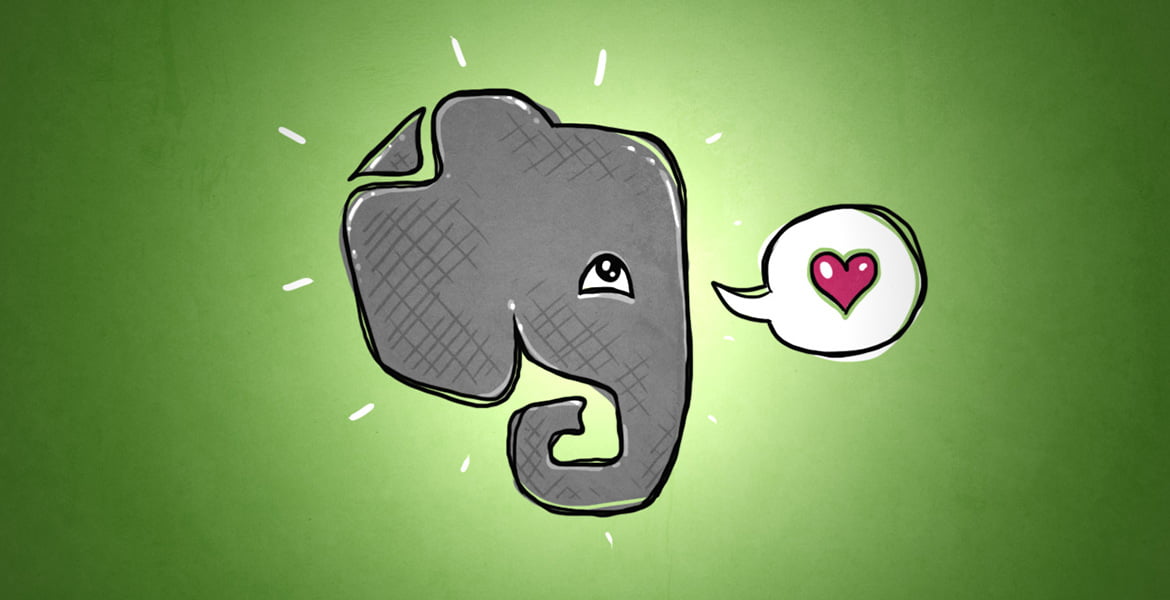
Ako ste bar malo nalik meni onda verovatno stalno piskarate u nekoj svesci i hvatate beleške sa nekog predavanja, bitne stvari sa sastanka, pišete svoje buduće ideje šta biste mogli da radite, ili možda vodite projekte uz pomoć papira i olovke. Problem se javlja ako vam je potrebno da nešto brzo i u datom trenutku pronađete, pošaljete nekome belešku ili crtež koji ste napravili, ili jednostavno želite lako da se snađete gde ste šta zapisali i za koju stvar je beleška vezana.
Za sve pomenute probleme u pomoć priskače tehnologija. U ovom slučaju ja ću se konkretno fokusirati na alat Evernote.
Naravno, postoje mnogi drugi alati slične namene, najpoznatiji je Microsoftov pandan OneNote, ali ja sam ostao uz Evernote, koristim ga godinama unazad.
Evernote-ov slogan “Your life’s work. For everything you’ll do, Evernote is the workspace to get it done.”, odlično oslikava njegovu namenu. Slon u logou takođe asocira da alat ima dobro pamćenje. Alat je potpuno besplatan za osnovnu upotrebu, a ako vam budu trebale naprednije opcije postoji i premium verzija.
Predlažem da se registrujete preko ovog linka, na taj način dobijate i vi i ja mesec dana premium naloga na korišćenje. To je i najbolji ali i najjeftiniji način da ispitate sve opcije koje alat nudi, dostupan je za sve desktop i mobilne platforme.
Spisak stvari koje možete uraditi uz pomoć Evernote-a:
- Tekstualni zapisi bilo koje vrste (svi tekstovi na ovom blogu su prvo napisani i formatirani u Evernote-u, a kasnije samo prebačeni u wordpress)
- Sve beleške možete pregledati i offline u svakom trenutku
- Moguća je kolaboracija više osoba na jednom dokumentu
- Sve beleške lako mogu da se prikažu i kao prezentacija (nije više potreban powerpoint i slični alati)
- Moguće je praviti todo liste
- Svaki zapis može imati svoj podsetnik kako biste se vratili na tu belešku u nekom trenutku da nešto uradite
- Audio zapisi – možete napraviti audio zapise uz pomoć aplikacije na telefonu ili desktop aplikacije (intervjue za ovaj blog radim uz pomoć audio zapisa koje kasnije preslušam)
- Video zapisi – uz pomoć web kamere moguće je napraviti video zapis
- Slikanje neke slike sa tekstom ili skeniranje nekog dokumenta čiji sadržaj kasnije možete pročitati ili pretražiti uz pomoć ugrađene OCR tehnologije (na primer zapisujete na papir neke beleške, kasnije samo skenirate ili slikate i sadržaj tog papira možete da pretražujete kao bilo koji drugi tekst)
- Brzo i lako pravljenje screenshota nekog prozora na desktop računaru, njegova anotacija i šerovanje sa nekom osobom
- Importovanje bilo kog PDF dokumenta, njegova anotacija i pretraživanje sadržaja direktno iz aplikacije
Kako se Evernote koristi?
Prava snaga i prednost Evernote-a je što možete da ga koristite onako kako vi želite. U 99% slučajeva sve ostale aplikacije imaju svoj workflow koji morate da poštujete, time vas alat “tera” da se prilagodite sistemu, što je u većini slučajeva kontraproduktivno, jer onda vi radite za sistem, a ne obrnuto. Da bi sistem radio za vas potrebno je da alat prilagodite vašim potrebama i obavezama. Ja ću opisati kako ja koristim Evernote u svakodnevnom radu za poslovne i lične stvari, ali to je samo jedan od načina, nemojte da ga uzimate kao “silver bullet”, već na to gledajte kao primer kako to može da izgleda i kako meni zapravo pomaže u radu, pa onda prilagodite vašim potrebama.
U prethodnom članku mogli ste da pročitate šta je to GTD sistem i kako on pomaže da povećate produktivnost (ako niste, predlažem da prvo vidite taj članak pre nego što nastavimo detaljnije da obrađujemo GTD temu), tu smo videli osnovne korake kako ova metodologija funkcioniše, a sada ćemo sve to primeniti na konkretnom primeru, u ovom slučaju kako GTD implementirati uz pomoć Evernote-a.
Evernote ima dve glavne funkcionalnosti koje ćete verovatno najviše koristiti. To su ‘Notebooks’ i ‘Tags’. Svaki zapis je jedan ‘note’ koje pripada određenom notebooku. Svakom zapisu možete da dodelite određeni tag. Ono što sam ja našao da je mnogo bolje koristiti su tagovi na prvom mestu pa tek onda notebooks. Na tagove možete gledati kao labele (gmail recimo), gde svaki tag predstavlja zasebnu celinu. Velika prednost tagova je što mogu biti ugnježdavani beskonačno (tag unutar taga), dok notebooks može imati samo jedan nivo ugnježdenosti. Takođe, notebooks su ograničeni na 250 po nalogu, dok su tagovi skoro pa neograničeni (100 000 po nalogu).
Kada budete postavljali tagove za svaki zapis koji budete imali, imajte u vidu da svi oni moraju da imaju neki smisao, da nisu napisani samo zato da bi bili tu, nego da vam kasnije olakšaju život. Da biste videli kako ne treba da radite evo kratke ilustracije kako sam ja nekada radio potpuno pogrešno i kako je sada nakon što sam primenio GTD mnogo jasnije i preglednije šta se gde nalazi:
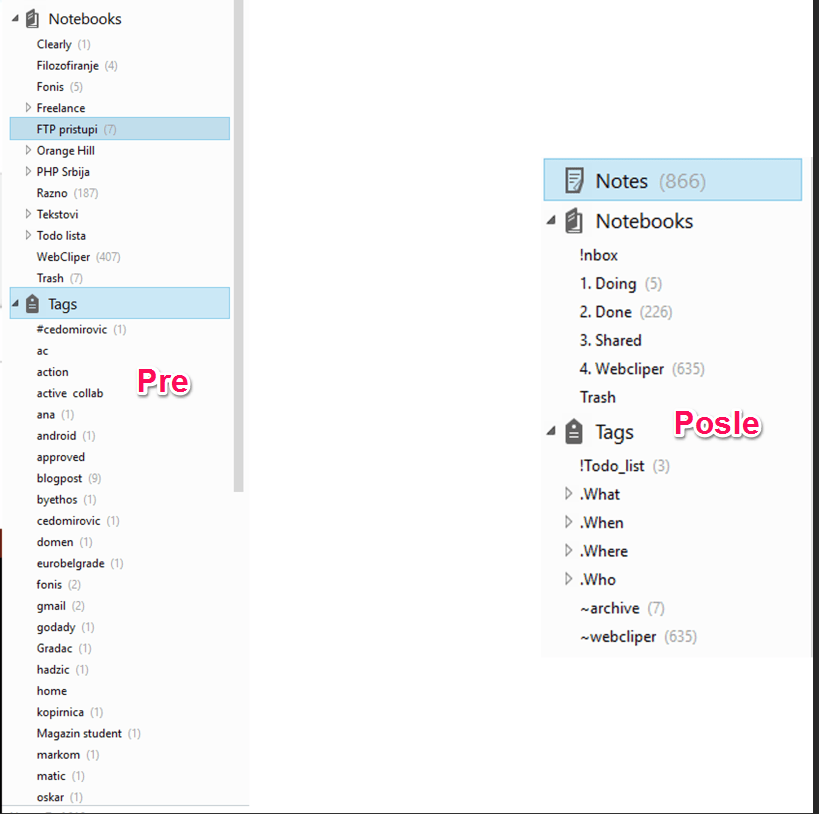
Kao što se vidi na desnoj slici, GTD metoda za početak izgleda mnogo preglednije, već je na prvi pregled jasnije šta se “krije” iza nekog taga i kako lako možemo pristupiti nekom zapisu, dok je to na levoj slici neuporedivo teže i nije najjasnije šta koji tag označava.
Kako implementirati GTD sistem
Ako se prisetimo prethodnog članka tamo smo definisali da su osnovni GTD koraci: Sakupljanje; Obrada; Organizacija; Pregled; Obaviti.
U mom slučaju sakupljanje se odvija u !nbox notebooku. Sve informacije koji nisu obrađene, svi zapisi, sve beleške prvo idu u Inbox. Kada sam sve što je potrebno uraditi u nekom trenutku sakupio na jednom mestu, sledi proces obrade.
Podsetimo se GTD grafikona:
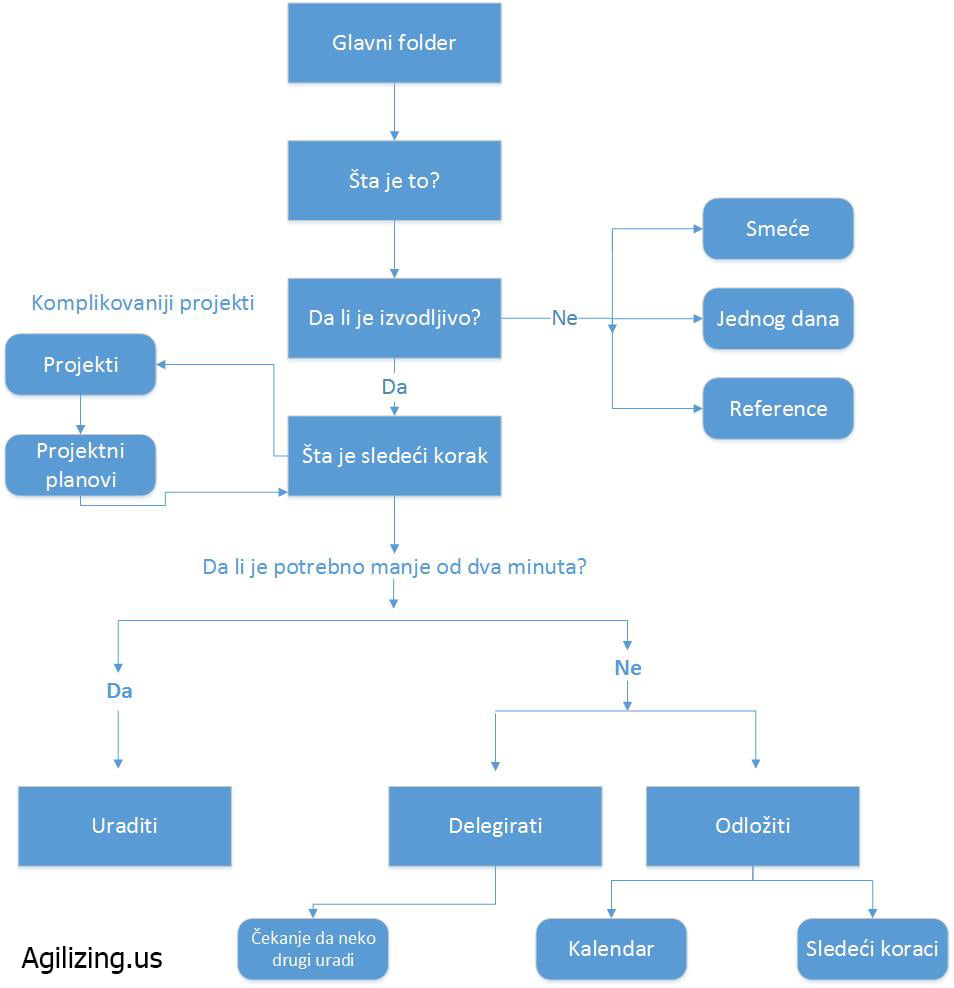
Nakon što je !nbox napunjen svim neobrađenim informacijama, gledamo da li je neki od zapisa izvodljiv, ako nije ili ide u trash (ako je neupotrebljiv), ako ćemo jednog dana time da se bavimo onda u kategoriju ‘When’, ili ako je vezan za neki projekat onda u referencu za taj projekat, u mom slučaju kategorija ‘What’.
Ako je zapis izvodljiv onda sledi jedna od tri sledeće stvari: uraditi odmah ako je potrebno manje od dva minuta, delegirati pravoj osobi ako nije za vas (kategorija ‘who’) ili odložiti ako je potrebno više od dva minuta (u kalendar ako je neki događaj ili ‘Todo’ lista ako znamo da je to sledeći korak koji trebamo raditi).
Obradili smo sve informacije, !nbox je sada prazan, ostaje nam da organizujemo u logične celine. U mom slučaju to znači da raspoređujem sve zapise po projektima koji gde pripada, ili kog je konteksta zadatak pa ga tamo dodeljujem.
Nakon organizacije, ja obično stavim sebi podsetnike na dnevnom i nedeljnom nivou, kako bih pregledao sve šta se trenutno radi, šta je urađeno i šta je ostalo da se uradi.
Poslednji korak koji ja radim je nakon što sam sve pregledao, je zadržavanje na kategoriji ‘ToDo’. Tu sam odabrao šta su moji sledeći koraci, i dok ne završim sve što se tu nalazi ne prelazim dalje. Nakon završene todo liste za taj dan, sutra krećem ponovo ceo proces ispočetka.
Da bi bilo jasnije kako izgledaju moje kategorije staviću ovde gif kako izgledaju one kada se otvore (jer su na početku ugnježdene). Kao što se vidi sa slike ceo sistem se kod mene zasniva na What, When, Where, Who kategorijama. To su moje glavne kategorije koje ispod sebe imaju potkategorije u koje zapravo idu sve moje beleške. Ne stavljam na ‘root’ kategorije nikakve zapise da ne bih izgubio fokus i da bih u svakom trenutku znao gde se šta nalazi.
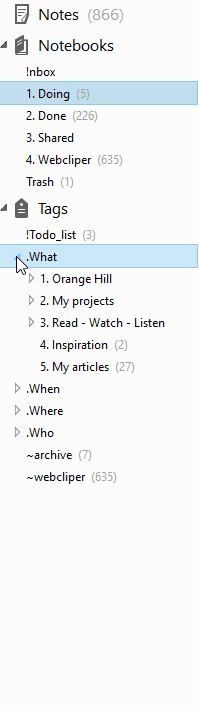
Notebooks
Ja na notebooks gledam kao glavne foldere. Oni se ne menjaju, takvi su kakvi jesu i samo njih koristim.
!nbox – glavni folder (stavljen je i kao default, da sve što se automatski povlači u Evernote prvo dođe u ovaj folder, kako bi mi bilo lakše da sve “sakupim” na jednom mestu)
1. Doing – kada sam ispraznio !nbox, organizovao svaki zapis gde treba da ide, onda u ‘doing’ folder prebacujem samo one stvari koje radim u datom trenutku
2. Done – sve završene stvari iz ‘doing’ foldera idu u ‘done’, ovde ostaju za neku buduću referencu ako je potrebno nekada vratiti se na nešto i ponovo pročitati
3. Shared – služi mi samo da znam sa kim sam nešto šerovao kako bih imao predstavu ko još čita moje zapise
4. Webcliper – kada pravim automatske screenshotove, ili jednostavno snimim neku stranicu ona ide u ovaj folder kako bih razdvojio zapise od automatizovanih stvari
Tags
Kao što sam već pomenuo meni su tagovi glavna funkcionalnost celog alata. Na njih možete da gledate kao na labele koje su u direktnoj korelaciji sa folderima u notebooks-u.
U mom sistemu se nalaze sledeći tagovi:
!Todo_list – sve todo stvari koje radim na dnevnom nivou podeljene po datumima
.What – jedan od četiri glavna GTD foldera. Sadrži sledeće potkategorije:
- Orange Hill – sadrži potkategorije svakog projekta ponaosob (poslovne stvari)
- My projects – svi moji lični projekti sa potkategorijama za svaki projekat ponaosob
- Read/Watch/Listen – sadrži sve ono što hoću u nekom trenutku da odgledam, pročitam ili preslušam
- Inspiration – u trenutku inspiracije sve beleške idu pod ovim tagom
- My articles – svi autorski tekstovi su pod ovim tagom kako bih u svakom trenutku imao lak pristup da vidim šta sam ja pisao
.When – vremenska kategorija koja mi označava kada nešto mogu da uradim sa dve potkategorije:
- !Daily
- Someday
.Where – kontekstualna kategorija koja mi pomaže da vidim kada je nešto najprikladnije ili najoptimalnije uraditi
- @bank – ako sam u banci onda mi je tu sve šta mogu da odradim u tom trenutku
- @home – svi poslovi i zadaci koji mogu da se odrade samo ako sam u stanu
- @phone – ako treba nekoga pozvati u nekom trenutku ili uraditi samo na telefonu, onda zabeleške idu u ovom tagu
- @work – sve stvari koje je moguće uraditi samo ako sam u kancelariji
.Who – kategorija se odnosi na delegiranje zadataka, kako bih znao kome sam šta delegirao da uradi. Pomaže mi i da lakše pronađem neki zapis koji se tiče samo jedne određene osobe
~archive – arhiva starijih zabeleški koje će mi možda nekada zatrebati
~webcliper – samo referenca na webcliper notebook kako bih imao lakši pregled
Možete primetiti kako koristim specijalne karaktere ispred tagova (‘@’, ‘!’, ‘~’, ‘.’), to radim zbog lakšeg tagovanja zapisa. Ako hoću da tagujem neki novi note, ne moram da se prisećam kako se zove neki tag ili njegova potkategorija. Dovoljno je da otkucam specijalni karakter i automatski sužavam pretragu i time filtriram samo najbitnije tagove u tom trenutku. Recimo hoću da tagujem novu Todo listu, ne moram da se prisećam tačnog naziva (Todo_list) već dovoljno da ukucam ‘!’ i odmah dobijem samo tagove sa tim imenom (primer na slici).
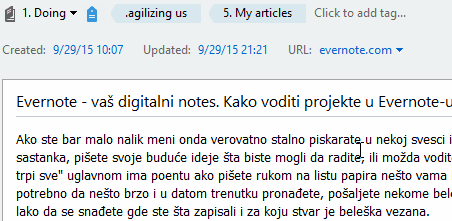
Na prvi pogled, ili prvo čitanje možda vam se sve ovo učini isuviše komplikovano, ali ono što bih savetovao je da prvo probate da implementirate ovakav ili neki sličan sistem. Ako imate previše zadataka tokom dana, a ne znate kako najbolje da se organizujete, mislim da će vam ovakav sistem i te kako pomoći.
Nakon što ovladate sistemom na dnevnom nivou nećete “gubiti” puno vremena da biste ga održavali. Biće dovoljno ne više od deset minuta da prođete sve GTD faze (Sakupljanje; Obrada; Organizacija; Pregled; Obaviti) pre nego što krenete sa ‘sledećim koracima’.
Ovo su samo osnovne stvari koje Evernote nudi a koje sam prikazao kako bi videli implementaciju GTD metodologije. U narednim tekstovima pričaćemo o malo detaljnijem korišćenju Evernote-a i šta sve on nudi ako hoćete i neki ozbiljniji ili napredniji rad sa njim.
Da ponovim još jednom link, ako odlučite da isprobate premium verziju sa svim funkcionalnostima, registrujte se preko ovog linka.
Prijavite se na newsletter kako biste dobili najnovije tekstove u vašem inboksu.
[mc4wp_form]
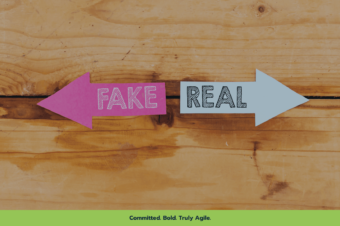
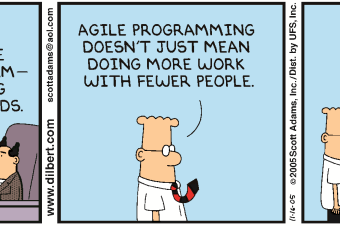
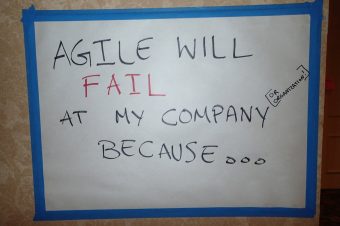

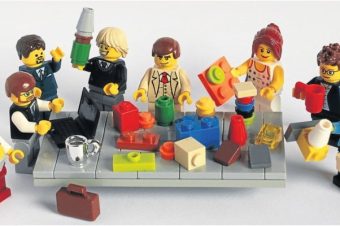

2 Odgovora
mdjekic
Iznenađen sam koliko si uspeo da “own-uješ” (a evo i srpskog prevoda – učiniš svojim) ovaj metod. Ja bih uvek i u svakoj prilici napravio neki svoj sistem i nikad mi nije uspelo da implementiram tuđ, ali vidim da ovaj GTD u tvom slučaju odlično funkcioniše. Ako uspevaš da ga se držiš kao pri slovu Zakona – u prevodu, sa povremenim odstupanjem poput vožnje žutom trakom – čestitam!
Predlažem ti da uvek, ali uvek, ponudiš alternativne alate onome koji ti koristiš. Time daješ dodatnu vrednost čitaocu, a ovaj blog to ima kao svoju misiju, a otvaraš vrata svakome da napravi sopstveno istraživanje, uporedi rešenja i odabere ono koje će mu odgovarati.
Nemanja Čedomirović
Ne držim se 100% onoga što je autor u knjizi napisao. Ako budeš nekada čitao GTD knjigu videćeš da on mnogo detaljnije ulazi u svaki deo života (poslovni ili privatni) i za sve to pravi liste, ja sam to dosta pojednostavio. On ide toliko daleko da pravi vremenske liste (15 minuta, 30 minuta, 1h.. itd) i u njih smešta “zadatke”, ako recimo proceni da će nešto trajati 15 minuta, on stavi sebi to na tu listu, pa kada nađe slobodnih 15min onda radi zadatke iz te liste.
Meni je to bilo previše pravila, previše podešavanja sistema da bi radio nešto, izgubio sam se u formi. Ovako sam izvukao suštinu i prilagodio onome kako meni treba na osnovu mog načina života. Tako mi je bilo logičnije.
Na početku teksta sam stavio da pored Evernote-a postoji i Onenote, kao jedini alat koji je sveobuhvatan za sve “akcije” (zapisivanje, pravljenje listi, slikanje, importovanje svih vrsta fajlova, napredne search opcije…), sve ostale koje sam probao prosto nisu ono za šta ova dva služe. Ako imaš neki primer koji je približan, please share :).
Hvala na komentaru, i nadam se da je tebi lično pružio neku vrednost, a u narednim tekstovima ću probati da se malo “šire” bavim nekom problematikom, ili pak da opišem alate nekih drugih namena koje ja koristim.